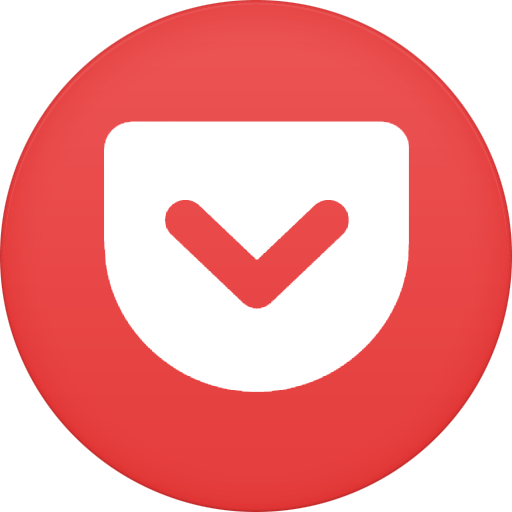Зміст

Компанія Mail.ru відома своїм агресивним поширенням програмного забезпечення, що виливається в установку програмного забезпечення без згоди користувача. Один із прикладів – Mail.ru був інтегрований в браузер Mozilla Firefox. Сьогодні мова піде про те, яким чином його з браузера можна прибрати.
Якщо ви зіткнулися з тим, що сервіси Mail.ru були інтегровані в браузер Mozilla Firefox, то видалити їх з браузера одним кроком не вийде. Для того, щоб процедура принесла позитивний результат, вам буде потрібно виконати цілий набір етапів.
Як видалити Mail.ru з Firefox?
Етап 1: видалення програмного забезпечення
Перш за все, нам буде потрібно видалити всі програми, пов'язані з Mail.ru. звичайно, ви зможете виконати видалення програмного забезпечення і стандартними засобами, але такий метод видалення залишить велику кількість файлів і записів в реєстрі, пов'язаних з Mail.ru, через що такий спосіб не може гарантувати успішне видалення з комп'ютера Mail.ru.
Ми рекомендуємо вам скористатися програмою Revo Uninstaller, яка є найбільш вдалою програмою для повного видалення програм, тому що після стандартного видалення обраної програми вона буде виконувати пошук залишилися фалів, пов'язаних з віддаленою програмою: ретельне сканування буде виконано як серед файлів на комп'ютері, так і в ключах системного реєстру.
Етап 2: видалення розширень
Тепер для того, щоб видалити Майл.ру з Мазіли, перейдемо до роботи з самим браузером.
- Відкрийте Firefox і клацніть у верхньому правому куті по кнопці меню. У вікні клацніть по кнопці «Додатки» .
- У лівій області вікна перейдіть до вкладки «Розширення» , після чого браузер відобразить усі встановлені розширення для вашого браузера. Тут вам, знову ж таки, буде потрібно видалити всі розширення, пов'язані з Mail.ru.
- Після завершення видалення розширень виконайте перезапуск браузера. Для цього клацніть по кнопці меню і виберіть іконку»вихід" , після чого знову запустіть Firefox.
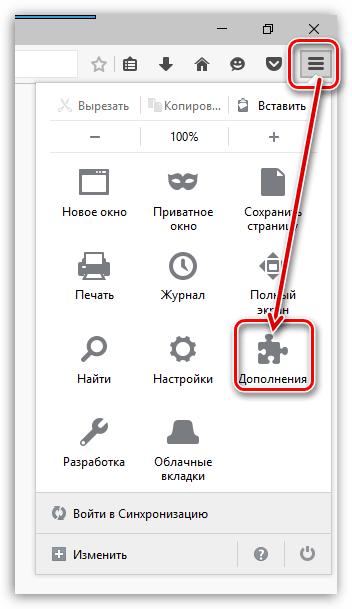
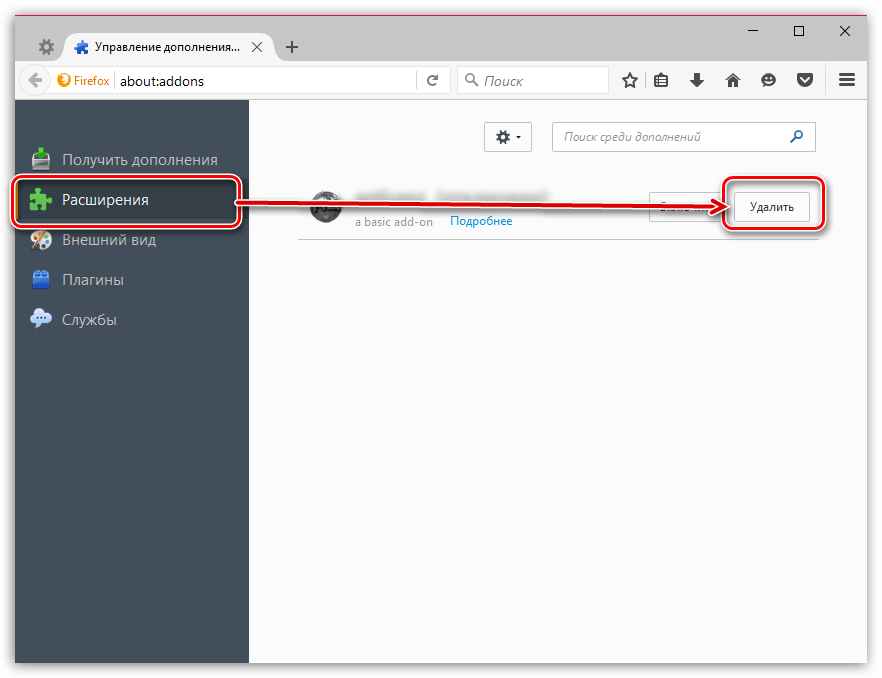
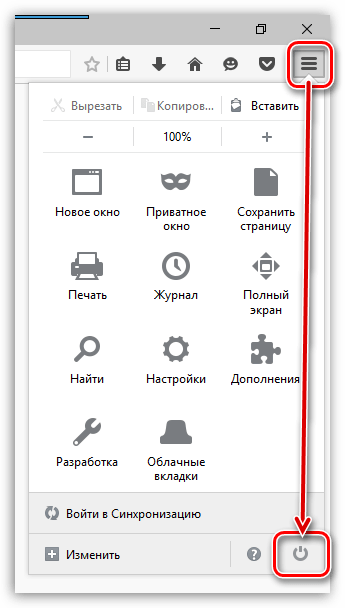
Етап 3: Зміна стартової сторінки
- Відкрийте меню Firefox і перейдіть до розділу «Налаштування» .
- У першому блоці»Запуск" вам потрібно буде змінити стартову сторінку з Mail.ru на бажану або зовсім встановити близько пункту " під час запуску Firefox» параметр «показати вікна та вкладки, відкриті минулого разу» .
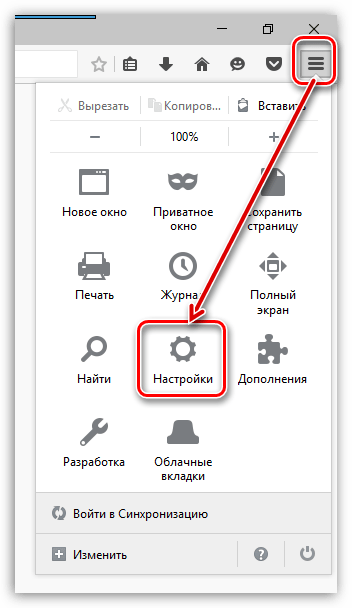
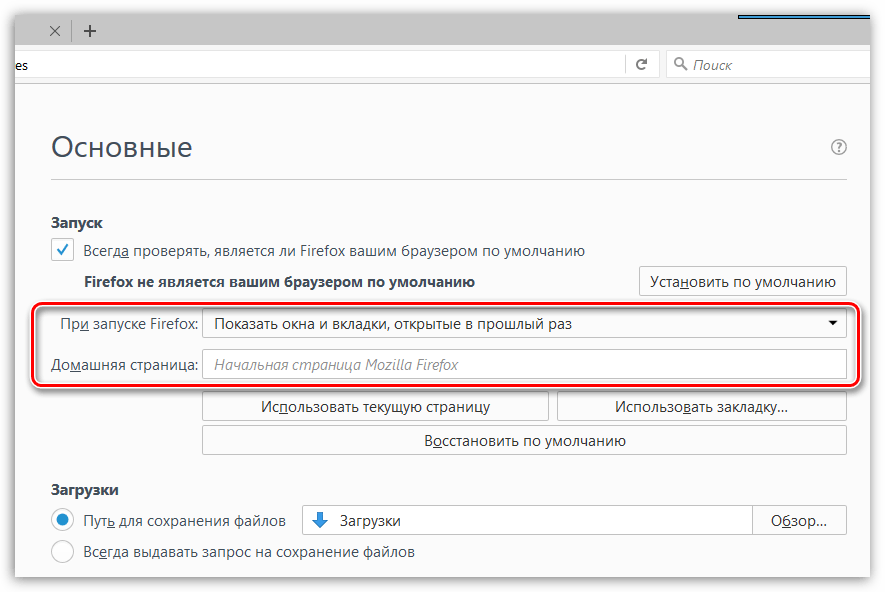
Етап 4: Зміна пошукового сервісу
- У верхньому правому куті браузера розташувалася рядок пошуку, яка за замовчуванням, швидше за все, буде шукати на сайті Mail.ru. клацніть по іконці з лупою і в відбився віконці виберіть пункт " змінити налаштування пошуку» .
- На екрані відобразиться рядок, в якій можна встановити пошукової сервіс за замовчуванням. Змініть Mail.ru на будь-який робиться пошуковик.
- У тому ж вікні трохи нижче будуть відображені пошуковики, додані в ваш браузер. Виділіть зайвий пошуковик одним клацанням миші, а потім клацніть по кнопці " видалити» .
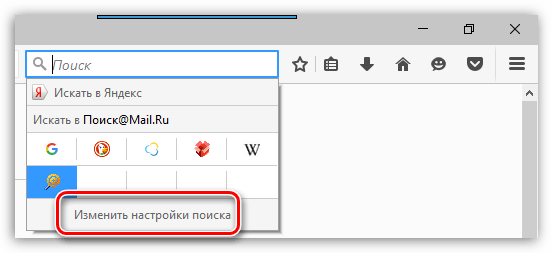
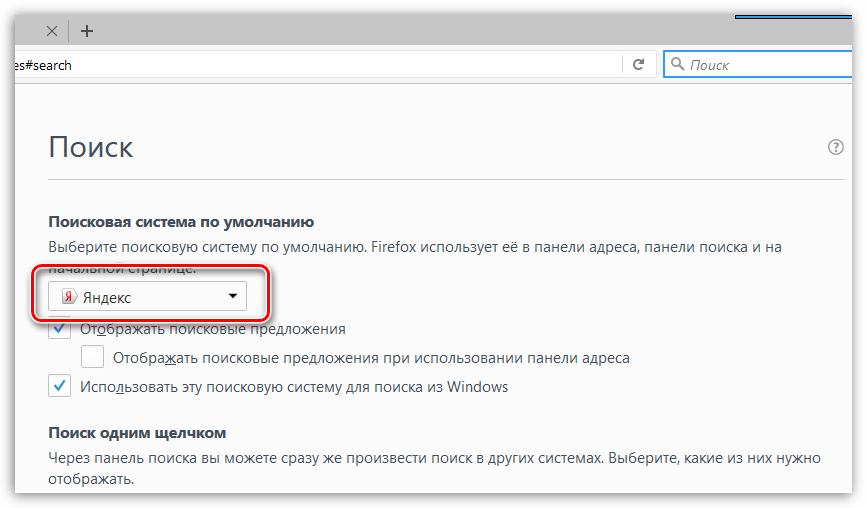
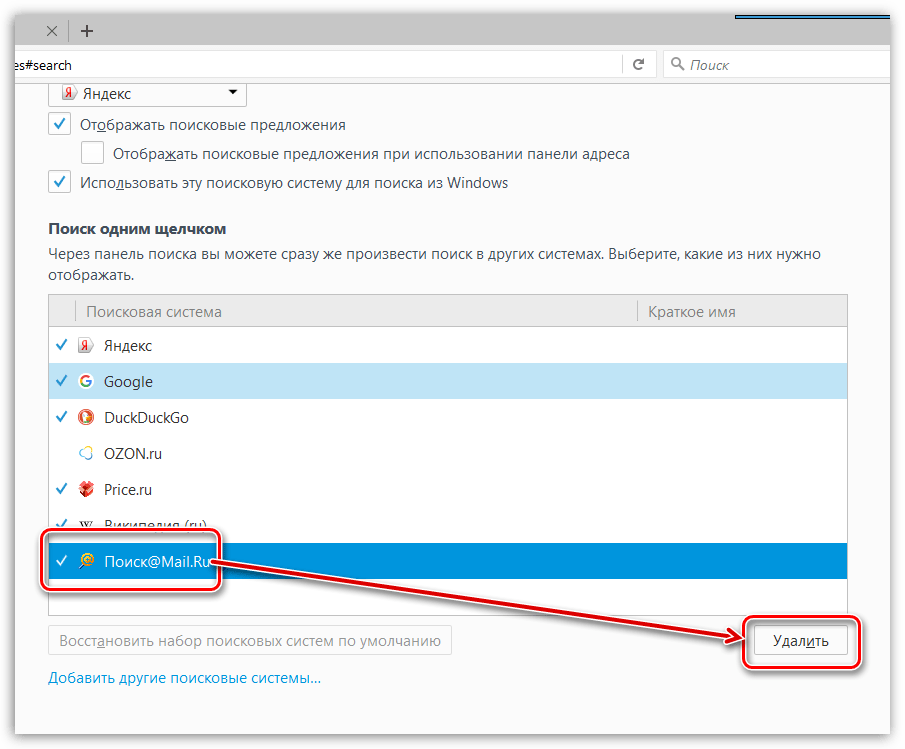
Як правило, подібні етапи дозволяють повністю прибрати Майл.ру з Мазіли. Надалі, встановлюючи на комп'ютер програми, обов'язково звертайте увагу, яке програмне забезпечення додатково вам буде встановлено.